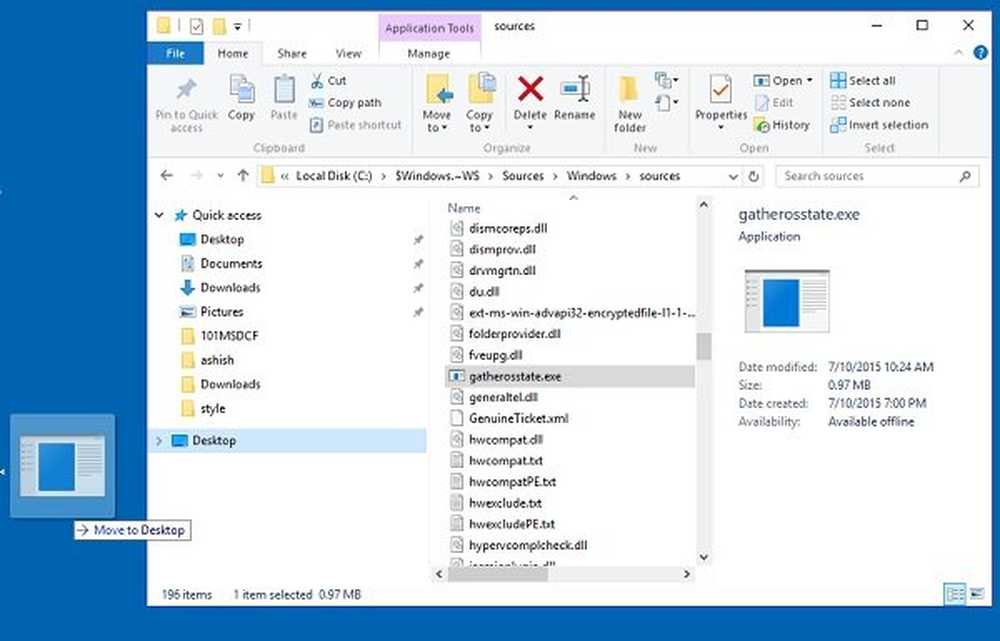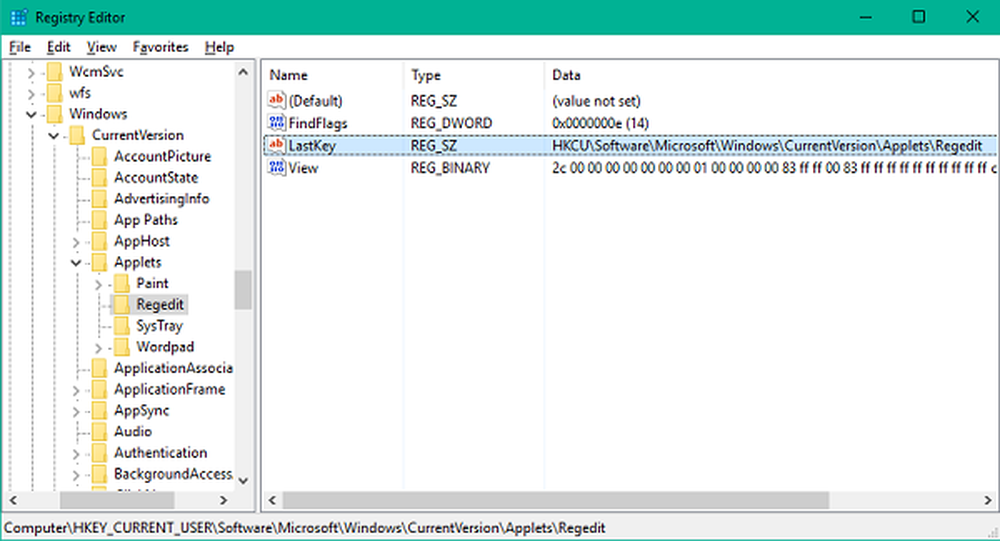Så här inaktiverar du åtkomst till Windows Registry
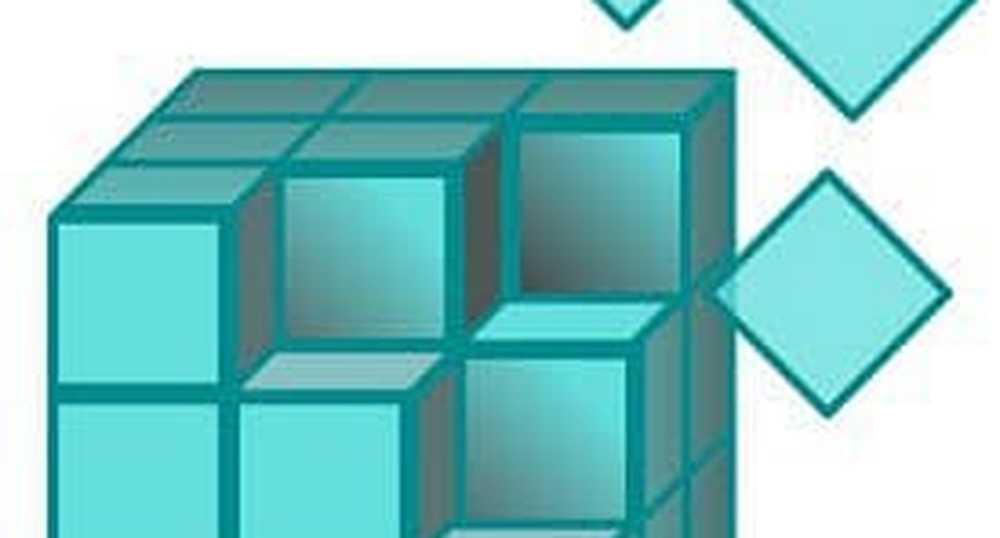
När vi skriver om något coolt du kan göra med Windows genom att göra en Registry tweak, berättar vi dig alltid att säkerhetskopiera det först. På så sätt om något går fel, kan du återställa det till sitt ursprungliga arbetsläge.
Men kanske skulle du helst inte behöva oroa dig för någon i ditt hus eller kontoret klarar det alls för att rädda huvudvärk. Här är en titt på hur man gör det i Windows med hjälp av grupprincipredigeraren.
Notera: Du måste vara administratör för att aktivera den här inställningen. Om du har en delad dator och inte vill att andra användare på din dator gör registerändringar (eller installerar programvara), ställer du in sitt konto som en Standardanvändare. Observera också att lokal grupprincipredigerare inte är tillgänglig i hemversioner av Windows.Inaktivera Windows Registry Access
Börja med att öppna Local Group Policy Editor. I Windows 7 klickar du på Start och typ: gpedit.msc och tryck på Enter. I Windows 8.1 kan du helt enkelt skriva gpedit.msc från startskärmen.

Navigera sedan till Användare Konfiguration> Administrativa mallar> System. Dubbelklicka sedan på "Förhindra åtkomst till registerredigeringsverktyg" till höger under Inställning.

Ändra nu inställningen till Aktiverad, klicka på OK och stäng av grupprincipredigeraren.

Efter det att en användare försöker komma åt systemets register av någon anledning kommer de att få följande meddelande så att de vet att åtkomst nekas.

Det här är en användbar inställning om du vill tillåta andra användare att ha administratörsbehörigheter, men vill inte riskera att något går fel om de försöker kasta sig i registret.